谷歌地圖無法在 iPhone 上運行?這是真正的修復!
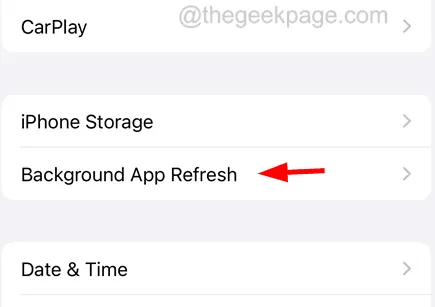
- iPhone 上設置的日期和時間、時區不正確。
- iPhone 上的內部小錯誤。
- Google 地圖應用的技術問題。
- 後台應用程序刷新功能已禁用。
- 位置服務未啟用,並且 Google 地圖未授予對位置服務的訪問權限。
修復 1 – 打開定位服務
第 1 步:您應該點擊設置圖標。
第 2 步:這將打開“設置”應用程序。
步驟3:向下滾動設置菜單列表,然後單擊“隱私和 安全”選項,如下所示。
步驟 4:選擇頂部的“位置服務”選項,如圖所示。
步驟5:點擊“定位服務”切換開關,將其變為綠色。
修復 2 – 授予對 Google 地圖的位置訪問權限
步驟1:點擊“設置”圖標打開設置頁面。
第 2 步:現在向下滾動並選擇Google 地圖選項。
第三步:點擊頂部的位置選項。
步驟 4:從列表中選擇“使用應用程序時”或“始終”,如下所示。
修復 3 – 在 iPhone 上啟用後台應用程序刷新
第一步:進入“設置”頁面。
步驟 2:瀏覽常規選項並選擇後台應用程序刷新選項。
步驟 3:要啟用後台應用程序刷新功能,請單擊它並選擇“Wi-Fi”或“ Wi-Fi 和移動數據”。
第 5 步:通過單擊綠色的切換按鈕來打開Google 地圖選項。
修復 4 – 關閉低功耗模式
步驟1:打開“設置”應用程序並轉到“電池”選項。
步驟 2:點擊切換開關關閉低功耗 模式選項,如下所示。
修復 5 – 更新 Google 地圖
第 1 步:要更新 Google 地圖應用程序,您應該訪問App Store。
第 2 步:單擊底部的“搜索”選項卡。
第 3 步:輸入“Google 地圖”並蒐索該應用程序。
第四步:如果有可用更新,則會顯示“更新”。您必須單擊它並按照說明進行操作。
第五步:如果顯示“打開”,則表示該應用程序已經更新。
修復 6 – 重置位置和隱私
步驟1:打開“設置”頁面,然後單擊“常規”選項。
第 2 步:向下滾動到底部,然後單擊“傳輸”或“重置 iPhone”。
步驟 3:點擊重置。
步驟 4:選擇重置位置 和隱私選項。
步驟 5:單擊重置設置。
這將開始重置 iPhone 上的位置和隱私設置。完成後,檢查問題是否已解決,或者嘗試重置iPhone 上的網絡設置。
需要嘗試的其他修復
- 重新啟動 iPhone – 由於 iPhone 內部的小故障,iPhone 上會出現一些問題。只需重新啟動設備一次即可輕鬆糾正此問題。
- 檢查 Google 地圖服務器– 當 Google 地圖服務器由於某種原因出現故障時,您可能會在訪問該應用程序時遇到問題。因此,請檢查Google 地圖服務器的狀態,如果已關閉,請等待幾個小時,然後重試。
- 檢查日期和時間設置– 如果您在 iPhone 上設置了錯誤的日期和時間,您需要首先將其更改為正確的值才能解決此問題。前往“設置”>“常規”>“日期和時間”。現在,通過點擊切換開關啟用自動設置選項。



發佈留言